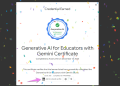Thêm emoji vào folder Macbook là một cách để biến không gian làm việc của bạn trở nên sinh động và dễ nhận biết hơn. Thay vì những thư mục màu xanh đơn điệu, bạn có thể gán các biểu tượng cảm xúc để phân loại tài liệu một cách trực quan. Bài viết này AnonyViet sẽ hướng dẫn bạn các bước thực hiện điều đó một cách đơn giản nhất.
| Tham gia kênh Telegram của AnonyViet 👉 Link 👈 |
Vì sao nên thêm emoji vào folder Macbook của mình?
Việc gắn một biểu tượng cảm xúc nhỏ vào thư mục không chỉ là một thay đổi về mặt thẩm mỹ mà còn mang lại những lợi ích thiết thực như:
Tổ chức trực quan siêu tốc
Bộ não của chúng ta xử lý hình ảnh nhanh hơn văn bản rất nhiều. Thay vì phải dò tìm tên thư mục, một biểu tượng ✈️ cho thư mục “Kế hoạch du lịch” hay một biểu tượng 💼 cho “Dự án khách hàng” sẽ giúp bạn xác định vị trí của chúng chỉ trong nháy mắt.
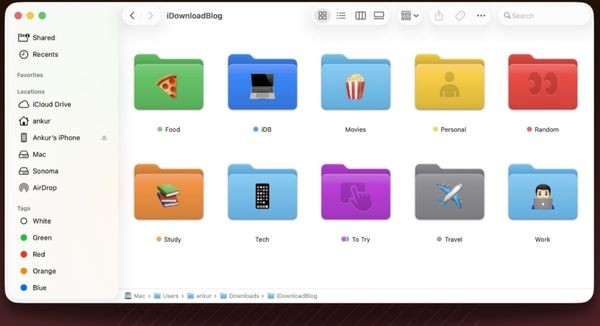
Tạo hệ thống ghi nhớ độc đáo
Bạn có thể xây dựng một “ngôn ngữ” của riêng mình. Ví dụ, emoji 💡 cho các ý tưởng mới, 💰 cho các thư mục liên quan đến tài chính, và 🎓 cho toàn bộ tài liệu học tập. Việc thêm emoji vào folder Macbook theo cách này giúp việc phân loại trở nên khoa học và dễ nhớ hơn.
Hướng dẫn thêm emoji vào folder Macbook
Bước 1: Đầu tiên, bạn chỉ cần nhấp chuột phải (hoặc Control-click) vào bất kỳ thư mục nào bạn muốn tùy chỉnh. Sau đó, hãy tìm và chọn Customize Folder.
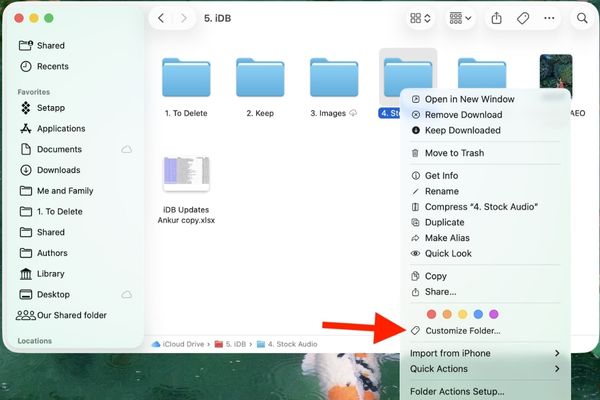
Bước 2: Lúc này nó sẽ cung cấp cho bạn hai lựa chọn chính:
- Biểu tượng tích hợp: Duyệt qua hàng trăm ký hiệu được Apple phân loại sẵn theo các chủ đề như Động vật, Đồ ăn, Hoạt động, Đồ vật,…
- Bàn phím Emoji: Nhấp vào nút Emoji để mở ra bàn phím biểu tượng cảm xúc quen thuộc. Bạn có thể dùng thanh tìm kiếm để nhanh chóng tìm thấy emoji mình muốn, ví dụ gõ “sách” để tìm 📚 hoặc “máy ảnh” để tìm 📷.
Bước 3: Sau khi đã chọn được emoji ưng ý, bạn chỉ cần nhấp ra ngoài cửa sổ đó để đóng nó lại. Ngay lập tức, biểu tượng bạn chọn sẽ được “in” ngay ngắn vào giữa folder, thay thế cho giao diện mặc định.
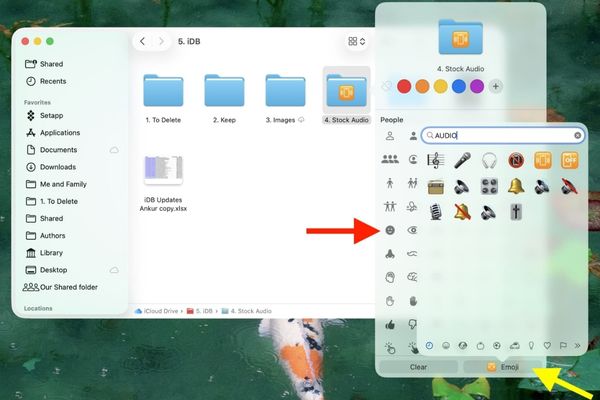
Cách “tô màu” cho folder MacOS
Bên cạnh việc thêm biểu tượng, bản cập nhật mới còn nâng cấp một tính năng quen thuộc: Thẻ màu (Tags).
Trước đây, việc gán một thẻ màu cho thư mục chỉ hiển thị một dấu chấm màu nhỏ xíu bên cạnh tên. Nhưng giờ đây, khi bạn nhấp chuột phải vào thư mục và chọn một màu trong phần “Tags”, toàn bộ thư mục đó sẽ được tô màu tương ứng. Một thư mục “Khẩn cấp” màu đỏ hay một thư mục “Đã hoàn thành” màu xanh lá sẽ trở nên nổi bật và dễ quản lý hơn bao giờ hết.
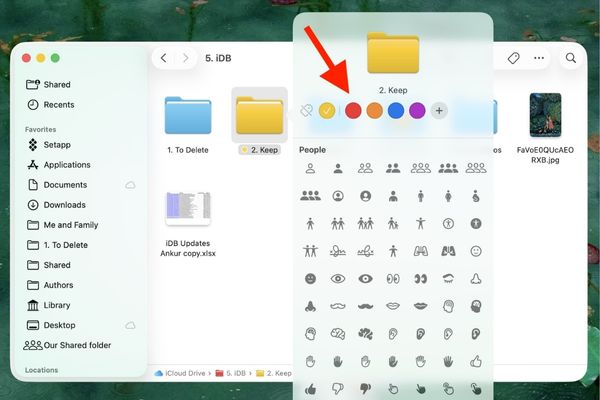
Cách xóa emoji và màu sắc khỏi folder Macbook
Nếu bạn muốn quay trở lại vẻ ngoài cổ điển, việc khôi phục cũng rất dễ dàng:
- Xóa emoji: Nhấp chuột phải vào thư mục, chọn lại Customize Folder, sau đó nhấn vào nút Clear. Biểu tượng sẽ biến mất.
- Xóa màu: Nhấp chuột phải vào thư mục, di chuyển đến mục “Tags” và bỏ chọn màu đang được áp dụng. Thư mục sẽ trở lại màu xanh dương mặc định.
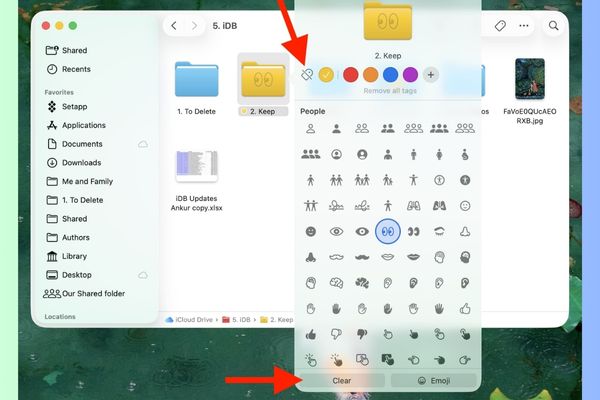
Đồng bộ hóa emoji trên folder Macbook với iPhone và iPad
Một trong những điểm cộng lớn nhất của tính năng này là sự đồng bộ hóa liền mạch trong hệ sinh thái Apple. Khi bạn thêm emoji vào folder Macbook được lưu trữ trên iCloud Drive, những thay đổi này sẽ tự động cập nhật và hiển thị trên ứng dụng Tệp (Files) của iPhone và iPad (yêu cầu phiên bản hệ điều hành tương thích).
Điều này có nghĩa là hệ thống tổ chức trực quan của bạn sẽ đi theo bạn trên mọi thiết bị, giúp trải nghiệm làm việc và quản lý file trở nên nhất quán và hiệu quả. Tuy nhiên, hiện tại các tùy chỉnh này có thể chưa xuất hiện trên iCloud cho Windows hay phiên bản web.
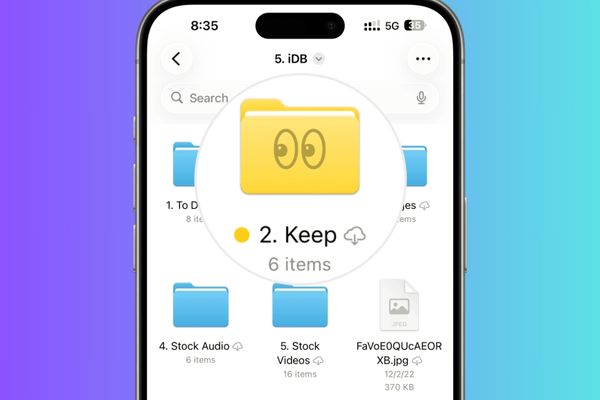
Lời kết
Thêm emoji vào folder Macbook rõ ràng là một tính năng nhỏ nhưng có võ, giúp việc quản lý file trở nên thú vị và hiệu quả hơn. Với những hướng dẫn trên, hy vọng bạn đã sẵn sàng để trải nghiệm và làm mới không gian làm việc của mình. Chúc bạn thành công!



![[CẬP NHẬT] 150+ Tên kí tự đặc biệt HOT TREND mới nhất 2026 17 [CẬP NHẬT] 150+ Tên kí tự đặc biệt HOT TREND mới nhất 2026 5](https://anonyviet.com/wp-content/uploads/2025/10/word-image-95531-3-120x86.png)